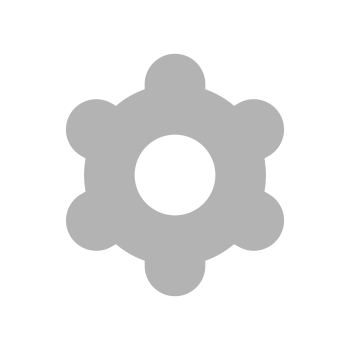插件设置
插件设置
英文
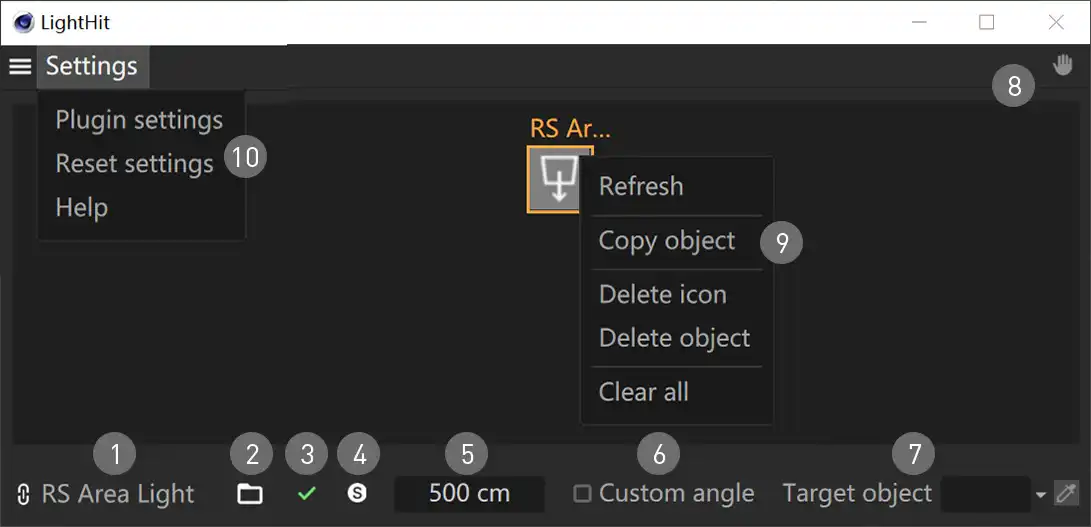
中文
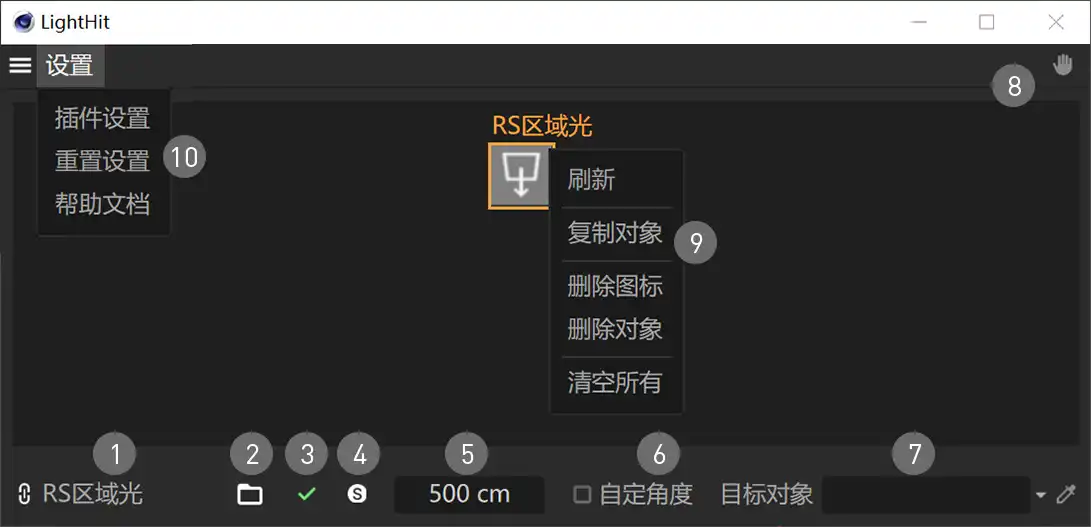
设置说明
1 灯光名称
显示当前所选灯光的名称
2 灯光贴图资产
- 选中灯光图标之后点击可以显示灯光贴图资产, 双击可以自动设置灯光贴图
- 可以在插件设置中自定义资产文件夹
自定义资产文件夹
自定义资产文件夹需要遵循以下文件夹结构
├─ 自定义资产文件夹
├─ Textures
└─ Thumbnails├─ 自定义资产文件夹
├─ Textures
└─ Thumbnails- Textures文件夹放原图
- Thumbnails文件夹放缩略图
- 原图和缩略图名称需要相同, 缩略图建议是150px
支持灯光
Redshift: Infinite Light, Point Light, Spot Light, Area Light, IES Light
Octane: Octane Arealight, Octane les Light
Arnold: Arnold mesh light, Arnold quad light, Arnold photometric light
V-Ray: Rectangle Light, Mesh Light, IES Light
Corona: Corona LightRedshift: Infinite Light, Point Light, Spot Light, Area Light, IES Light
Octane: Octane Arealight, Octane les Light
Arnold: Arnold mesh light, Arnold quad light, Arnold photometric light
V-Ray: Rectangle Light, Mesh Light, IES Light
Corona: Corona Lightarnold使用注意
由于arnold灯光对象比较特殊,使用灯光资产的时候,Arnold灯光需要点击任意处才会刷新UI
3 灯光状态
点击可以切换显示/隐藏当前所选灯光
4 灯光独显
点击可以切换独显当前所选灯光
5 灯光距离
设置灯光与目标对象的距离
6 自定角度
默认灯光是朝向目标对象,开启后可以自己调节灯光角度
7 设置目标对象
如果不设置目标对象默认是世界原点
8 LightHit Tool
- 选中图标之后单击会启动LightHit Tool, 再次单击会切换为移动工具
- 启动之后, 选中的灯光会显示黄色的标识线, 点击模型就会自动调节灯光位置
- 如果模型结构比较复杂, 需要先设置为目标对象
9 右键菜单
- 刷新:刷新重载视图
- 复制对象:复制当前所选的灯光
- 删除图标:删除插件面板所选的灯光图标
- 删除对象:删除当前所选的灯光
- 清空所有:清空插件面板所有的灯光图标和数据
10 设置菜单
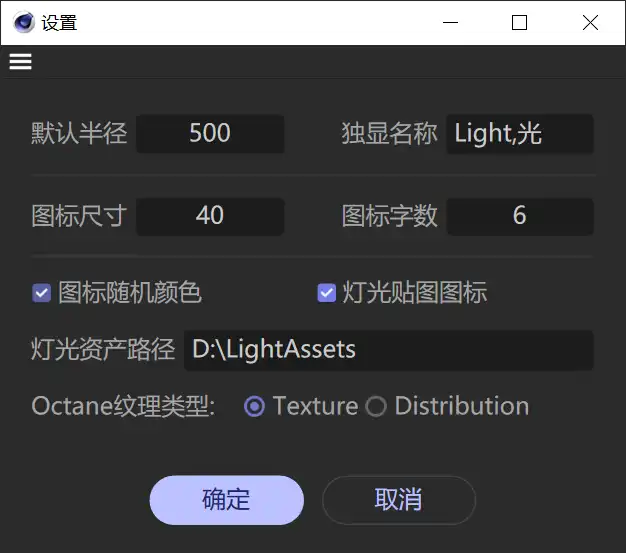
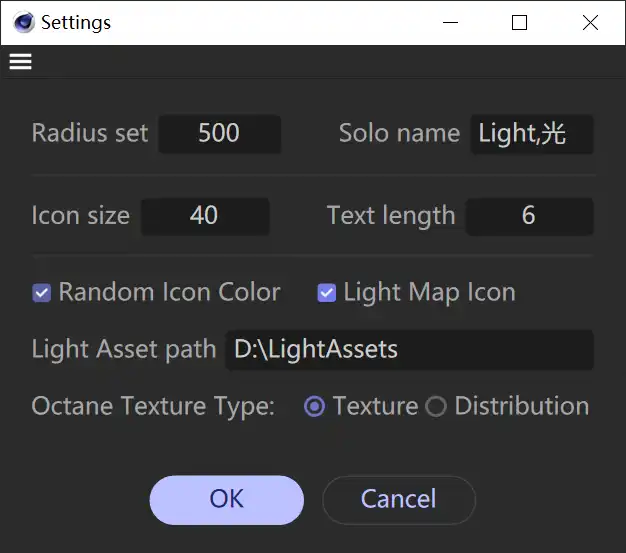
注意
如果修改了插件设置,需要右键清空所有,再重新拖入灯光对象
- 默认半径:设置编辑器的默认初始距离半径(默认是500)
- 独显名称:独显是根据名称筛选,可以自定义关键词(关键词之间使用英文逗号
,分隔) - 图标尺寸:设置编辑器图标显示的尺寸
- 图标字数:设置编辑器图标显示的文字的长度
- 图标随机颜色:设置拖入灯光图标随机颜色
- 灯光贴图图标:使用灯光资产时会设置贴图缩略图为图标
- 灯光资产路径:默认是插件的示例资产, 可以根据需要自定义, 资产的文件夹结构参考2.灯光贴图资产
- Octane纹理类型:可以选择灯光贴图设置Texture或者Distribution
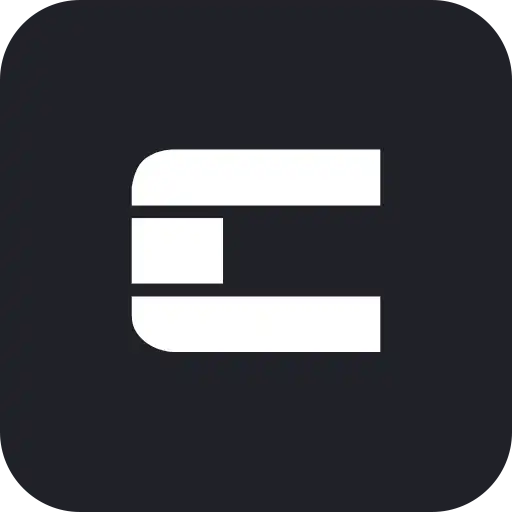 可动程序文档
可动程序文档